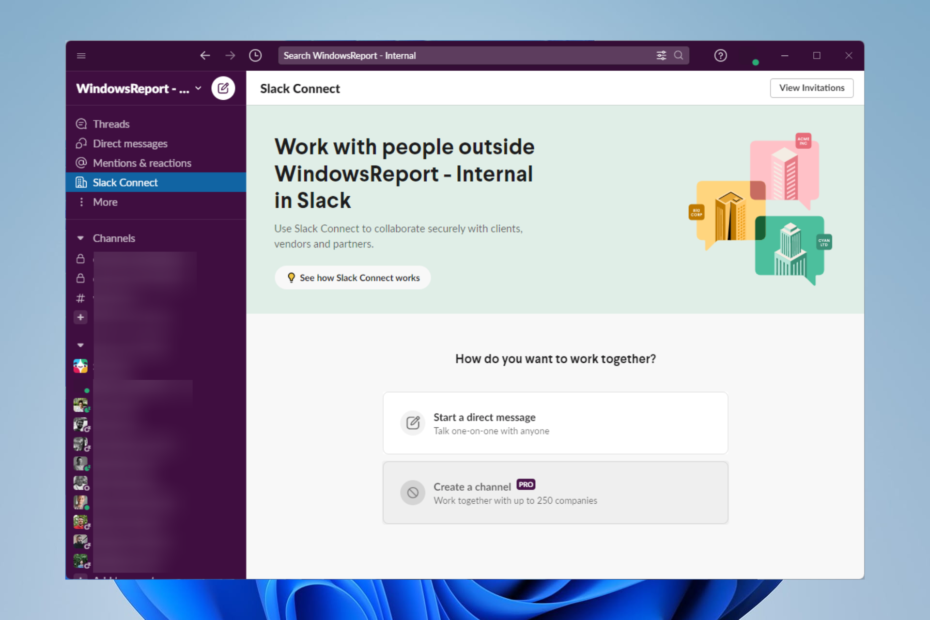- Slackの密談は、ワークスペースのすべての人が参加できる事前に決められた議題のない非公式の会議です。
- 純粋にオーディオベースですが、画面を同僚と共有することもできます。
- Slackアプリケーションの左下からトグルをクリックすると、ハドルを開始できます。
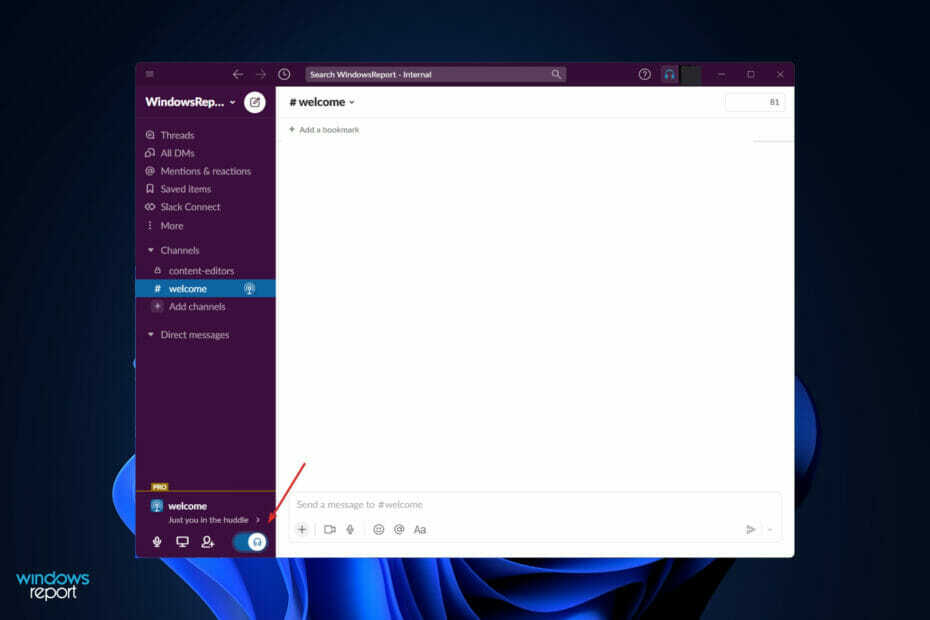
バツダウンロードファイルをクリックしてインストールします
- RestoroPC修復ツールをダウンロードする 特許技術が付属しています (利用可能な特許 ここ).
- クリック スキャン開始 PCの問題を引き起こしている可能性のあるWindows11の問題を見つけるため。
- クリック 全て直す コンピュータのセキュリティとパフォーマンスに影響を与える問題を修正するため。
- Restoroはによってダウンロードされました 0 今月の読者。
Slack通話を使用すると、コンピューターから音声通話またはビデオ通話を発信して、ワークスペース内の誰とでも通信できます。 スラックハドルとコールを使用するかどうかの決定は、決定の自発性に基づいています。
ハドル機能は一種の電話会議であり、通常の電話会議との主な違いは、完全に計画外であるということです。
通常の電話会議は指定された時間にスケジュールされ、議事録と事前に決定されたリストが含まれます Slackのグループが非公式の会議であり、事前に決められた議題がなく、参加者全員が参加できます。 ワークスペース。
これで、企業版のClubhouseドロップインオーディオアプリにアクセスできるようになりました。これは、それに触発されたため、あなたと同僚の間の音声会議のみを許可します。 ただし、共有スクリーニングはまだそれらの中で可能です。
さらに、前者がどのように機能するかをよく理解した直後に、Slackハドルvsコールを開始する方法を示します。 フォローしてください!
Slackのハドルはどのように機能しますか?
Slackハドルと呼ばれる短くて簡単な音声通話を使用すると、プロジェクトに取り組んでいる間、あなたとチームの他のメンバーがリアルタイムで互いに話すことができます。
インターネットビジネスによって導入された新しい機能ごとに、従来のビジネス手法の技術的破壊の速度はますます高まっています。
たとえば、ハドル機能は、実際の職場ではない通常の会話をシミュレートしようとします。 必然的に昼休みなどの仕事関連の問題に焦点を当てていますが、それでも重要です( になり得る)。
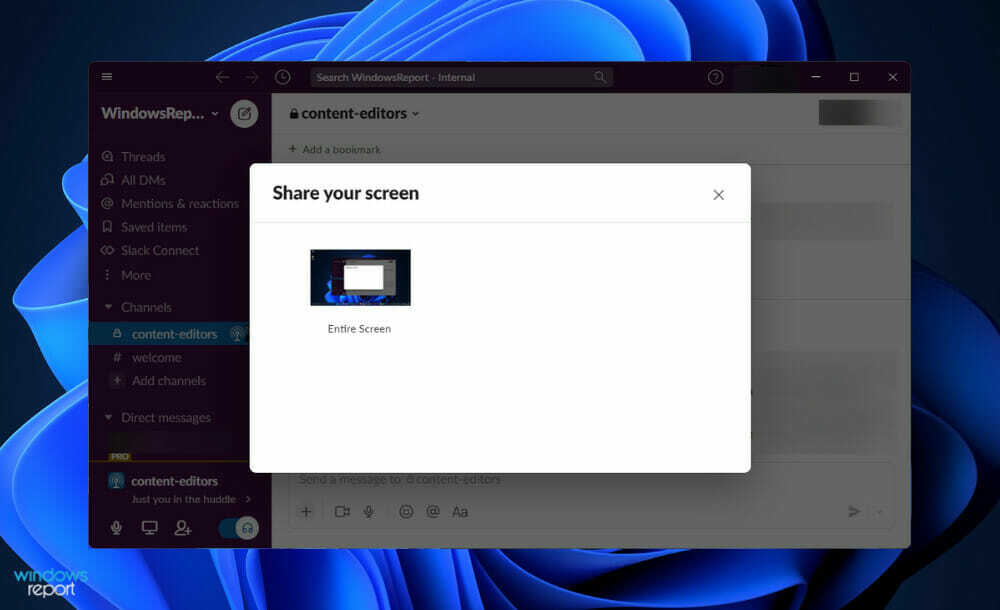
しかし、彼らは何でもあり得るという事実にもかかわらず、彼らは通常、彼らが基づいている基本的な主題または中心的な問題を持っています。
この用語は、この意味で使用される場合に全員が出席する義務があるスケジュールされた、または組織化された会議を指すものではありません。 それらは計画されておらず、構造化されておらず、参加者間の議論を促進するという1つのことだけを行うことを目的としています。
専門家のヒント: 一部のPCの問題は、特にリポジトリの破損やWindowsファイルの欠落に関しては対処が困難です。 エラーの修正に問題がある場合は、システムが部分的に壊れている可能性があります。 マシンをスキャンして障害を特定するツールであるRestoroをインストールすることをお勧めします。
ここをクリック ダウンロードして修復を開始します。
組織内ですでに確立されているグループに参加すると、画面を共有したり、リアルタイムのディスカッションに参加したり、好きなときに離れたりすることができます。 通常のオフィスでの会話とまったく同じです。
一度に最大50人まで収容できます。 それよりも多い量は群衆を生み出し、セッションの終わりには全員が互いに話し合い、生産は行われないため、これは適切です。
Windows 11でSlackハドルvsコールを使用するにはどうすればよいですか?
1. ハドルを開始します
- チャンネルまたはDMを開くと、サイドバーの左下に切り替えることができるヘッドフォンアイコンが表示されます。 切り替えると、ハドルが開始されます。
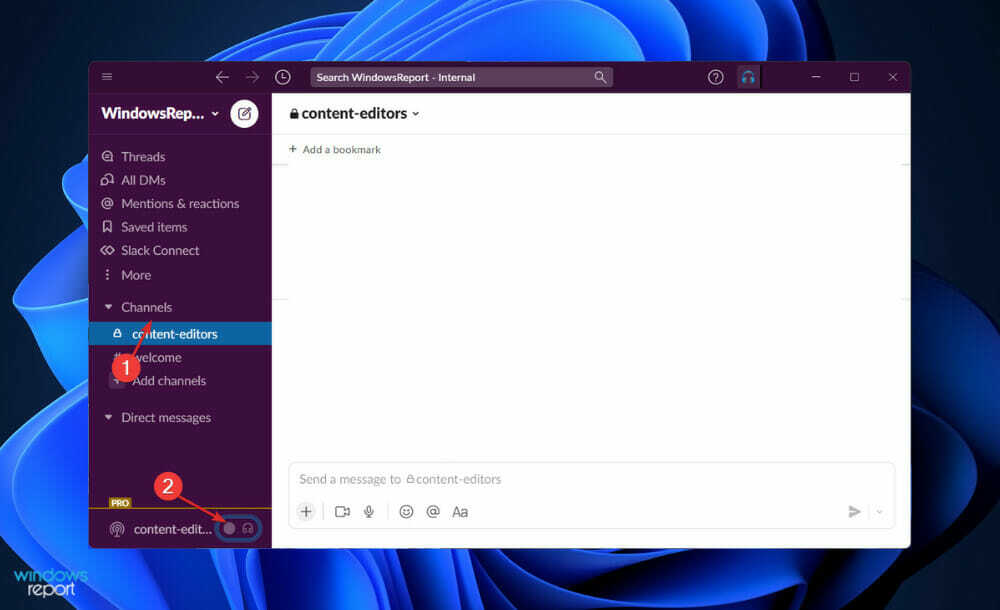
- トグルの横には、マイクを閉じたり、画面を共有したり、通話に参加者を追加したりできる3つのボタンがあります。
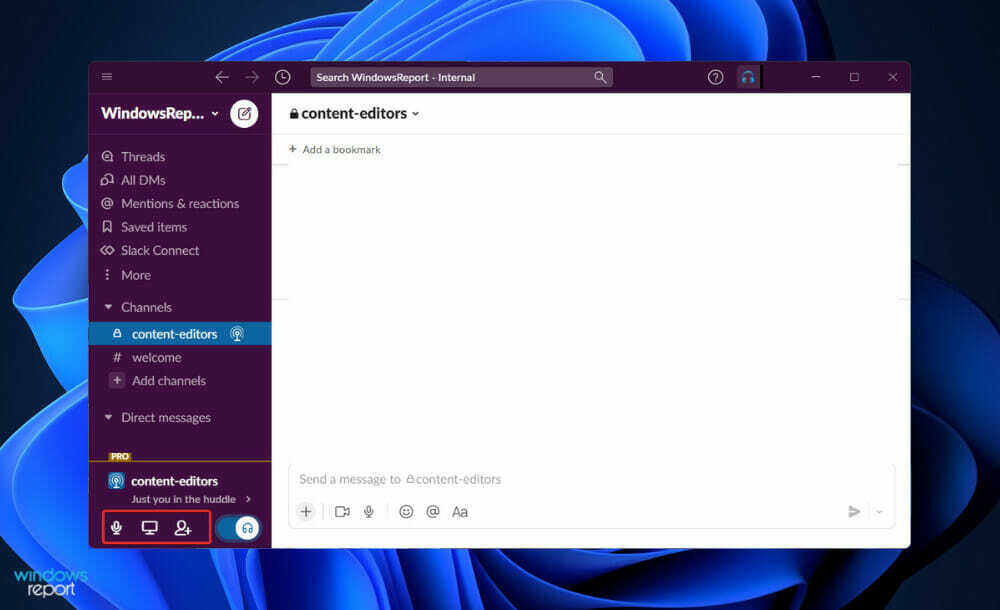
- ハドルを閉じるには、最初の手順と同じヘッドフォントグルをクリックするだけです。 それでおしまい!
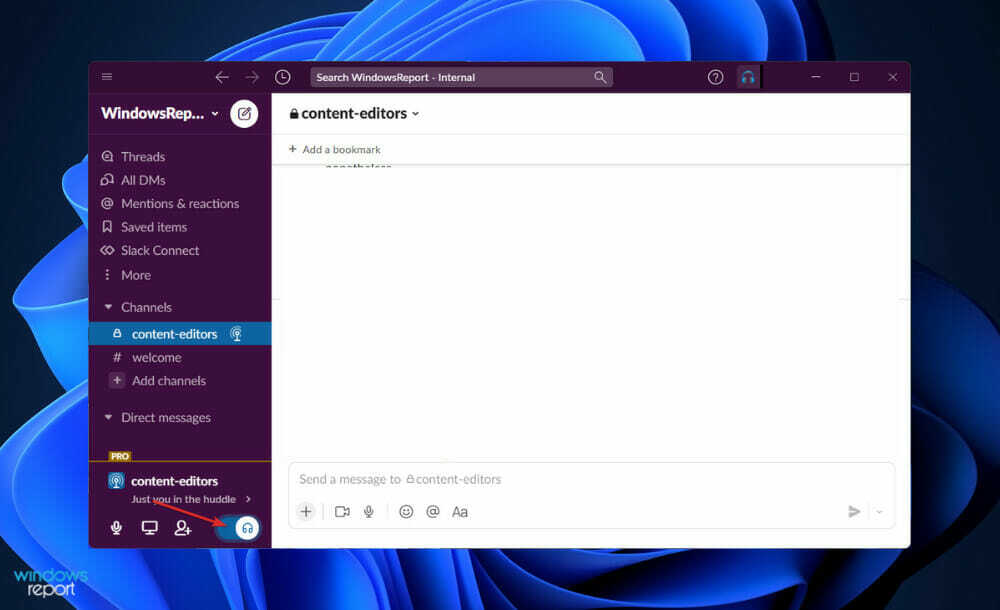
ハドルはあなたが得ることができるのと同じくらい自発的です。 あなたの同僚は、あなたまたは別の同僚がいつ密談を始めたかを確認します。
2. 通話を開始する
- チャンネルまたはDMを開き、会話のヘッダーにあるチャンネルの名前または人の名前をクリックします。
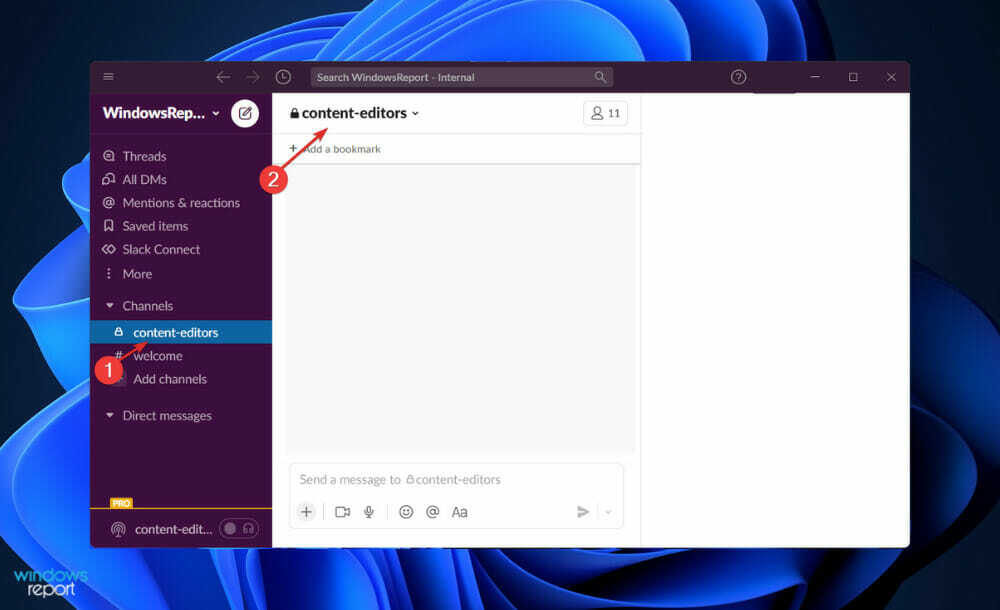
- 今、彼らの名前の下にあなたはボタンを見つけるでしょう 通話を開始する. それをクリックして、1人または複数の人に電話をかけます。
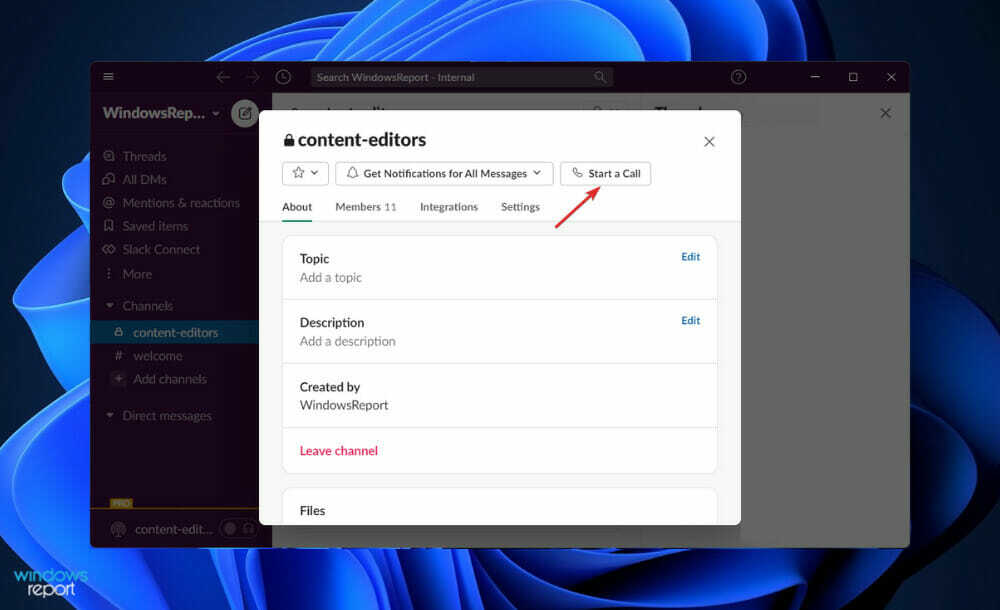
- 通話中に、マイクをミュートしたり、Webカメラをオンにしたり、画面を共有したり、リアクションを送信したりできる新しいウィンドウが表示されます。 左上隅では、通話にさらに人を追加することもできます。
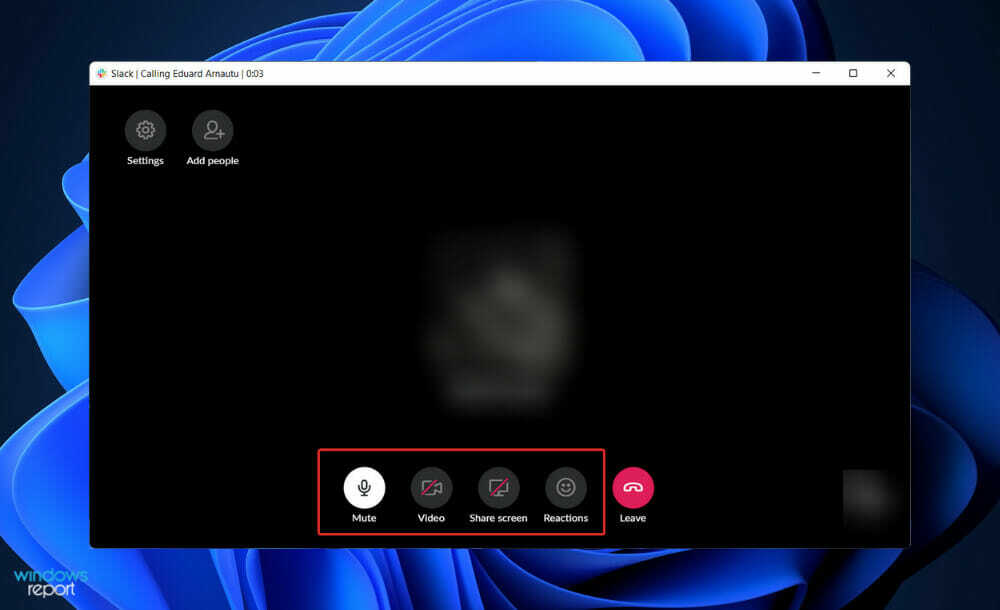
- 通話を終了するには、 離れる ボタン。
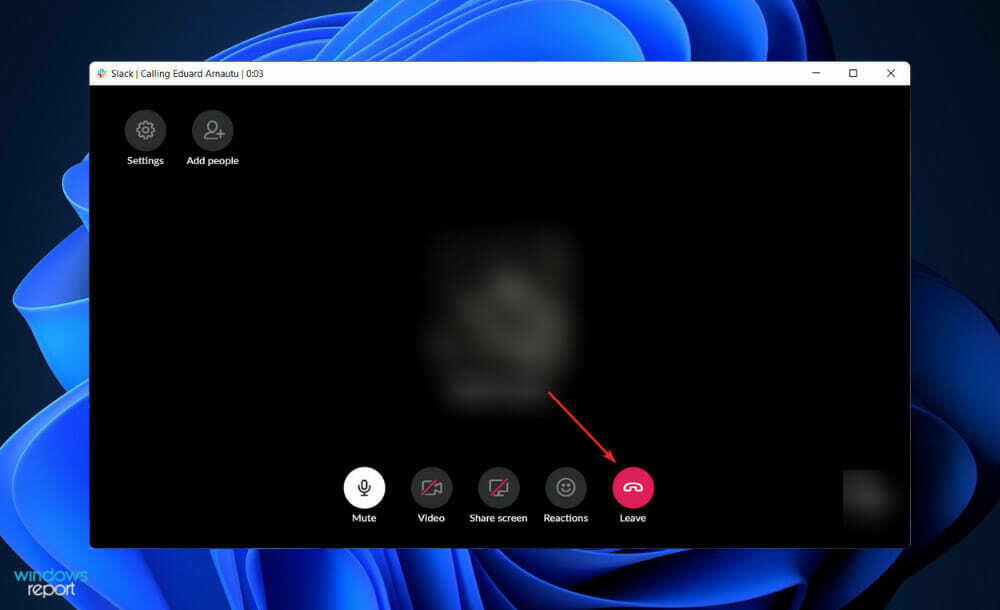
以上です! 通話は密談よりも複雑で、ウェブカメラを開いて同僚と反応を共有することができます。
雇用主は私のSlackメッセージを読むことができますか?
会社が提供するデジタルデバイスまたは作業プラットフォームを使用すると、雇用主は簡単に監視できます メール、インスタントメッセージ、送信するテキストなど、そのデバイスまたはプラットフォームで行うすべてのこと と受け取ります。
人気のあるSlackを使用しているため、従業員が誤った結論に達する可能性があることは簡単にわかります。 インスタントメッセージングの職場コラボレーションプラットフォームであるダイレクトメッセージ(DM)は、小規模な個人にのみ表示されます。 ユーザー・グループ。
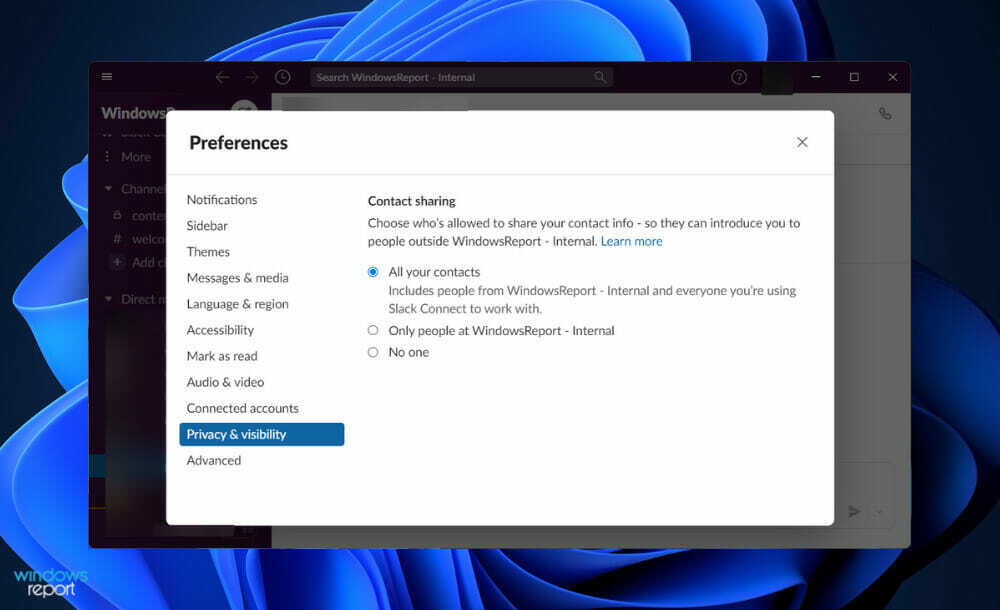
Slackは、すべての会話と知識の検索可能なログの略ですが、元々は チームメンバーが互いにコミュニケーションをとるためのツールであり、よりソーシャルなプラットフォームにも進化しました。
ただし、これは、お客様に関する大量のデータが収集されないことを意味するものではありません。 収集する情報は、積極的に提供された情報か、単に使用した結果として自動的に作成された情報のいずれかになります。
さらに、送信する通信にSlackが最適なプラットフォームであるかどうかを検討する必要があります。 ほとんどの場合、同僚の前で大声で何も言わないのであれば、そこに投稿するべきではありません。
プライベートチャネルやダイレクトメッセージ(DM)でさえ、訴訟や他の同様の形式の調査中のある時点でその内容が明らかになる可能性があります。
あなたが本当にその痛烈なメッセージを送る必要があるそれらの機会のために、それは考慮する価値があるかもしれません リモートのこれらの瞬間に、別の暗号化されたプラットフォームを使用するか、まったく言わない 働く。
PCで暗号化に重点を置いたメッセージングアプリを使用する場合は、次のことをお勧めします。 Windows11でSignalにアクセスする方法を見てみましょう.
または、 Windows11でMicrosoftTeamsを使用する方法に関する簡単なガイドを確認してください その人気は人々の間で時間とともに成長しているので。
そして最後に、プライバシーをどのように高めることができるか疑問に思っている場合は、 Windows11の5つの最高のセキュリティ機能に関する記事を読んでください それらの上に何が必要になるかを評価します。
この記事が役に立ったかどうか、Slackでの通話よりも密談を好むかどうかについては、以下のコメントセクションでお知らせください。 読んでくれてありがとう!
 まだ問題がありますか?このツールでそれらを修正します:
まだ問題がありますか?このツールでそれらを修正します:
- このPC修復ツールをダウンロードする TrustPilot.comで素晴らしいと評価されました (ダウンロードはこのページから始まります)。
- クリック スキャン開始 PCの問題を引き起こしている可能性のあるWindowsの問題を見つけるため。
- クリック 全て直す 特許技術の問題を修正する (読者限定割引)。
Restoroはによってダウンロードされました 0 今月の読者。